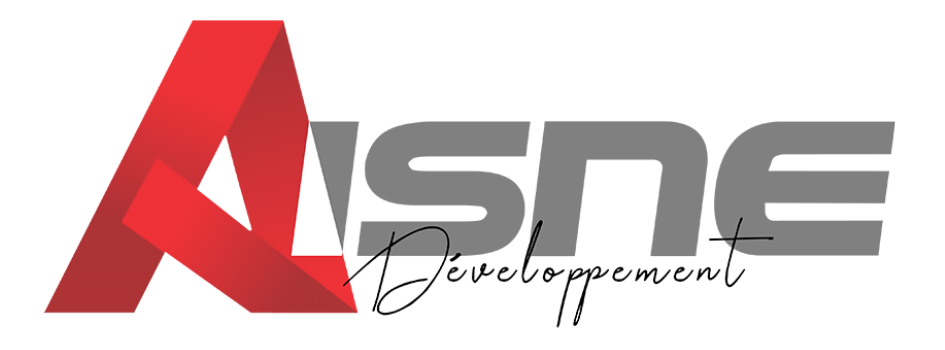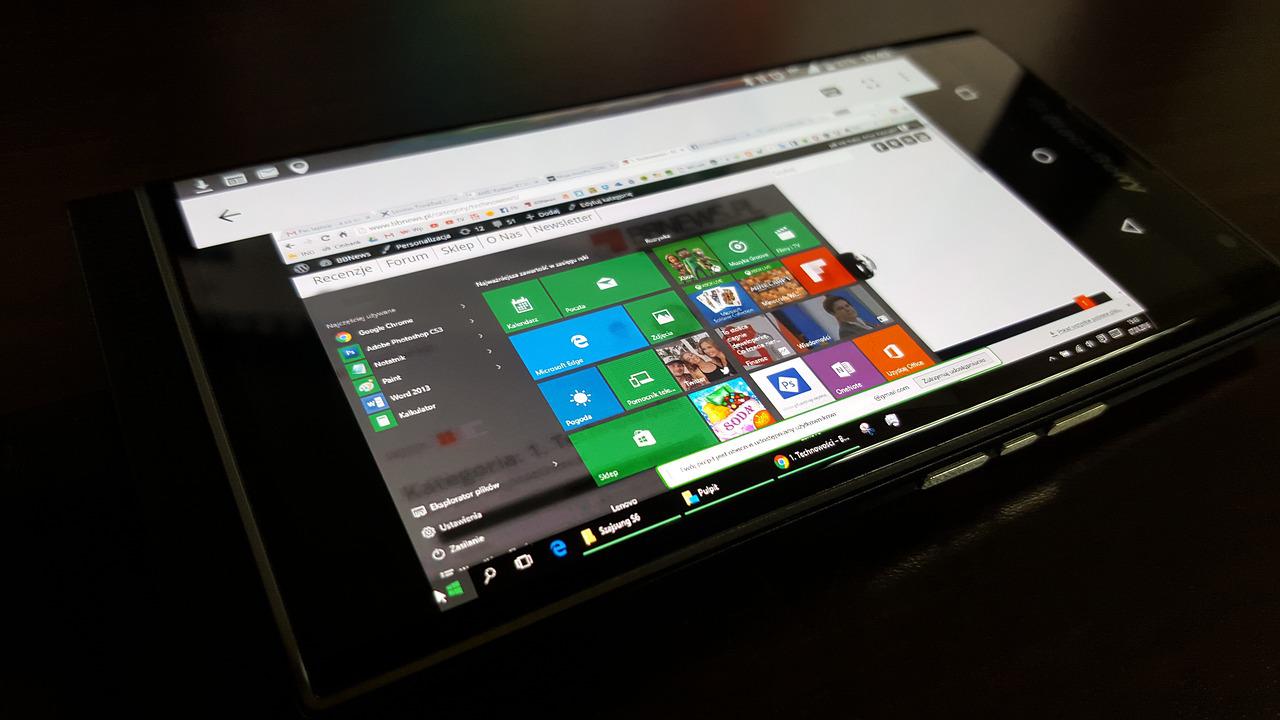Créé par Microsoft, Windows est le système d'exploitation le plus répandu chez bon nombre de personnes. La version 10 tout comme les précédentes versions, Windows 7 et Windows 8, est livrée avec un compte intégré, plus connu sous le nom de compte "Administrateur". Lors de l'installation de ce système d'exploitation sur votre ordinateur, il faut savoir que le compte administrateur est désactivé par défaut, vous donnant ainsi la possibilité de créer un nouveau compte utilisateur. Toutefois, en ce qui concerne le compte administrateur intégré, vous pouvez l'activer, le désactiver, l'utiliser, voire le supprimer selon votre bon vouloir.
Quelles que soient les raisons, vous envisagez la suppression du compte administrateur de votre Windows 10, mais vous ne savez pas trop comment procéder ? Rassurez-vous, ce n'est pas si compliqué que cela en a l'air. En effet, cette manœuvre est à la portée de tous. Découvrez dans cet article 6 méthodes pour supprimer compte administrateur windows 10.
Mieux comprendre la fonction du compte administrateur dans Windows 10
Le compte administrateur est représenté par une icône en forme de bouclier bleu et or. Mais que signifie-t-elle vraiment ? Ce que vous devez comprendre, c'est que ce compte détient le rôle le plus puissant dans Microsoft Windows. Grâce au compte administrateur, vous avez accès à toutes les fonctionnalités de Windows ainsi qu'à un accès complet à son système d'exploitation. Par exemple, vous avez la possibilité :
- D'apporter des modifications aux paramètres généraux (par exemple, changer la langue de Windows) ainsi qu'aux paramètres de sécurité.
- D'installer et de configurer des applications.
- De procéder à la suppression des fichiers.
Celui-ci a le rôle le plus important étant donné qu'il configure le système de sorte que les autres comptes standards ne puissent faire des changements pouvant impacter l'appareil informatique de manière négative en termes de performance et de sécurité. En effet, certains logiciels ou applications sont si importants que des modifications mal faites peuvent nuire au système de Windows.
Pourquoi celui-ci est livré masqué et désactivé par défaut ? Simplement pour éviter que des individus non autorisés (comme des pirates informatiques) puissent y apporter des modifications et pour empêcher des malwares.
Informations à tenir compte avant toute suppression
- Il est impératif de vous connecter sur un compte disposant des droits d'administrateur afin de pouvoir supprimer un compte administrateur.
- Vous ne pouvez pas supprimer compte windows 10 auquel vous êtes connecté. Pour ce faire, vous devez vous déconnecter du compte (si vous n'avez qu'un seul compte administrateur, il faudra créer un autre pour mener à bien cette mission).
- Si vous comptez effacer le compte administrateur de Windows 10, il faut savoir que toutes les données sauvegardées (documents, photos, musiques ou vidéos) dans ce compte seront également supprimées. Raison pour laquelle il est préférable de les enregistrer dans un autre emplacement sur votre appareil.
Comment supprimer un compte administrateur sur Windows 10 ?
Il existe 6 manières de supprimer un compte microsoft windows 10. Les voici :
Suppression via les paramètres
- Pour la première étape, ouvrez l'application Paramètres.
- Dans la deuxième étape, sélectionnez Comptes, puis Famille et autres comptes utilisateurs.
- Dans la troisième étape, précisément sous Autres utilisateurs, vous verrez tous les comptes utilisateurs standards et administrateurs. Cliquez sur celui que vous souhaitez effacer.
- Faites un clic sur le bouton Supprimer le compte et les données pour valider.
Suppression via le panneau de configuration
- Allez dans le Panneau de configuration.
- Ensuite, sélectionnez Comptes d'utilisateurs.
- Cliquez sur le compte utilisateur à supprimer. Ici, on vous demandera si vous souhaitez conserver les données de l'utilisateur. Si oui, celles-ci seront enregistrées dans un autre dossier.
- Confirmez la suppression en cliquant sur Supprimer.
Suppression via utilisateurs et groupes locaux
- Ici, il faut ouvrir la fenêtre Utilisateurs et groupes locaux.
- Ouvrez par la suite le dossier Utilisateurs.
- Faites un clic droit sur celui que vous voulez supprimer.
- Validez la suppression en sélectionnant Oui.
Suppression avec netplwiz
- Pour ce faire, allez sur Network Places Wizard aka.netplwiz.
- Sélectionnez le compte et cliquez sur le bouton Supprimer.
- Pour finir, validez la suppression.
Suppression avec l'invite de commandes
- Il faut ouvrir l'invite de commandes Windows en tant qu'administrateur.
- Affichez par la suite tous les comptes utilisateurs de Windows.
- Saisissez le nom du compte que vous voulez supprimer.
Suppression avec Powershell
- Il faut ouvrir Powershell en tant qu'administrateur.
- Affichez par la suite tous les comptes utilisateurs de Windows.
- Procédez à la suppression en tapant le nom du compte.
Comment changer l'administrateur de l'ordinateur ?
Vous souhaitez changer l'administrateur de votre appareil, mais vous ne savez pas comment faire. Voici la bonne méthode :
- Premièrement, cliquez sur Démarrer, ensuite sur Paramètres.
- Deuxièmement, choisissez Comptes, suivi de Famille et autres utilisateurs.
- Faites un clic sur le compte sur lequel vous voulez apporter des modifications. Ensuite, cliquez sur Changer de type de compte.
- Une liste déroulante s'affichera sur votre écran, sélectionnez Administrateur.
- Pour finir, faites un clic sur le bouton Ok.
Suivez ces étapes à la lettre et vous serez en mesure de faire les modifications nécessaires.